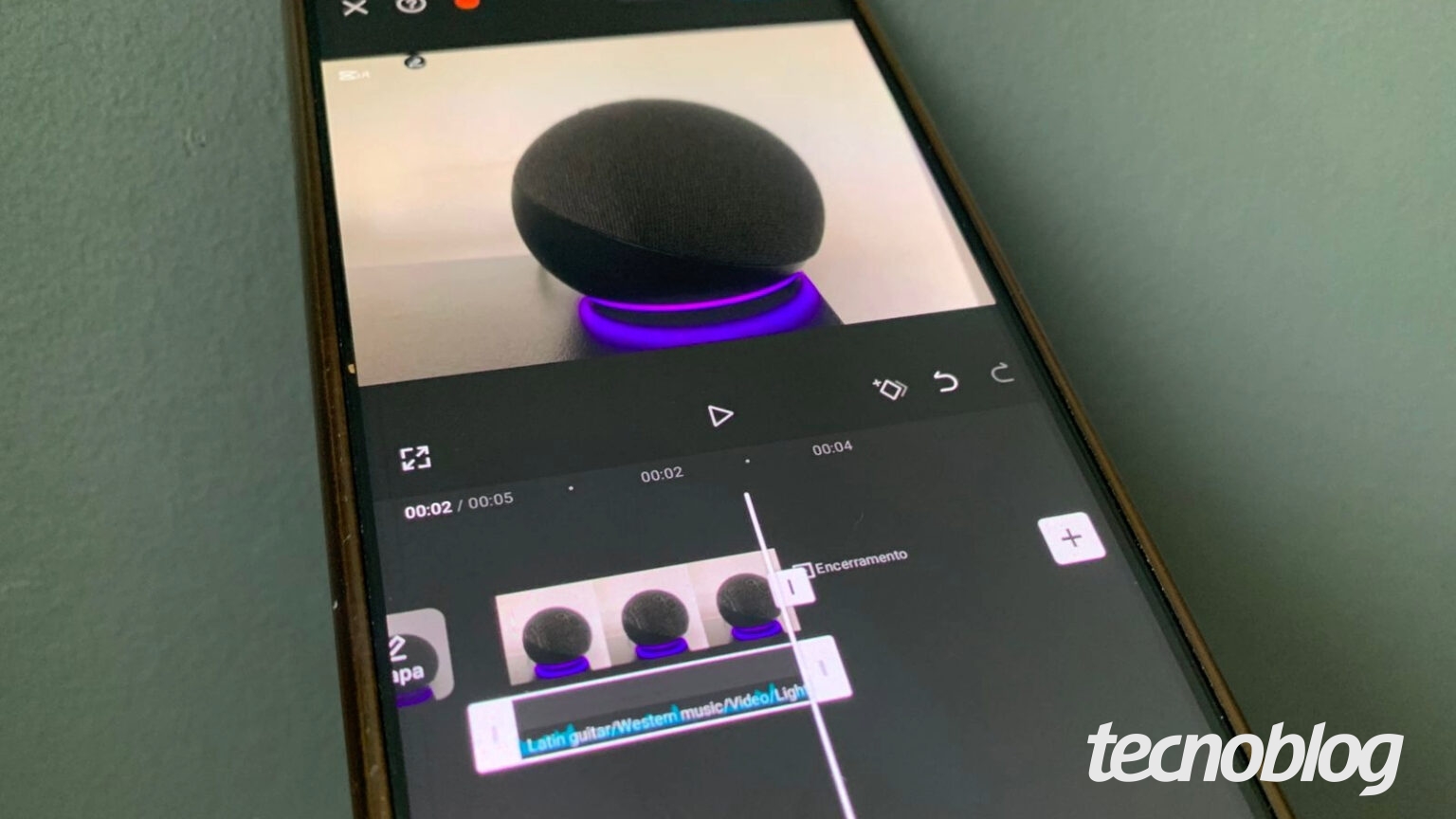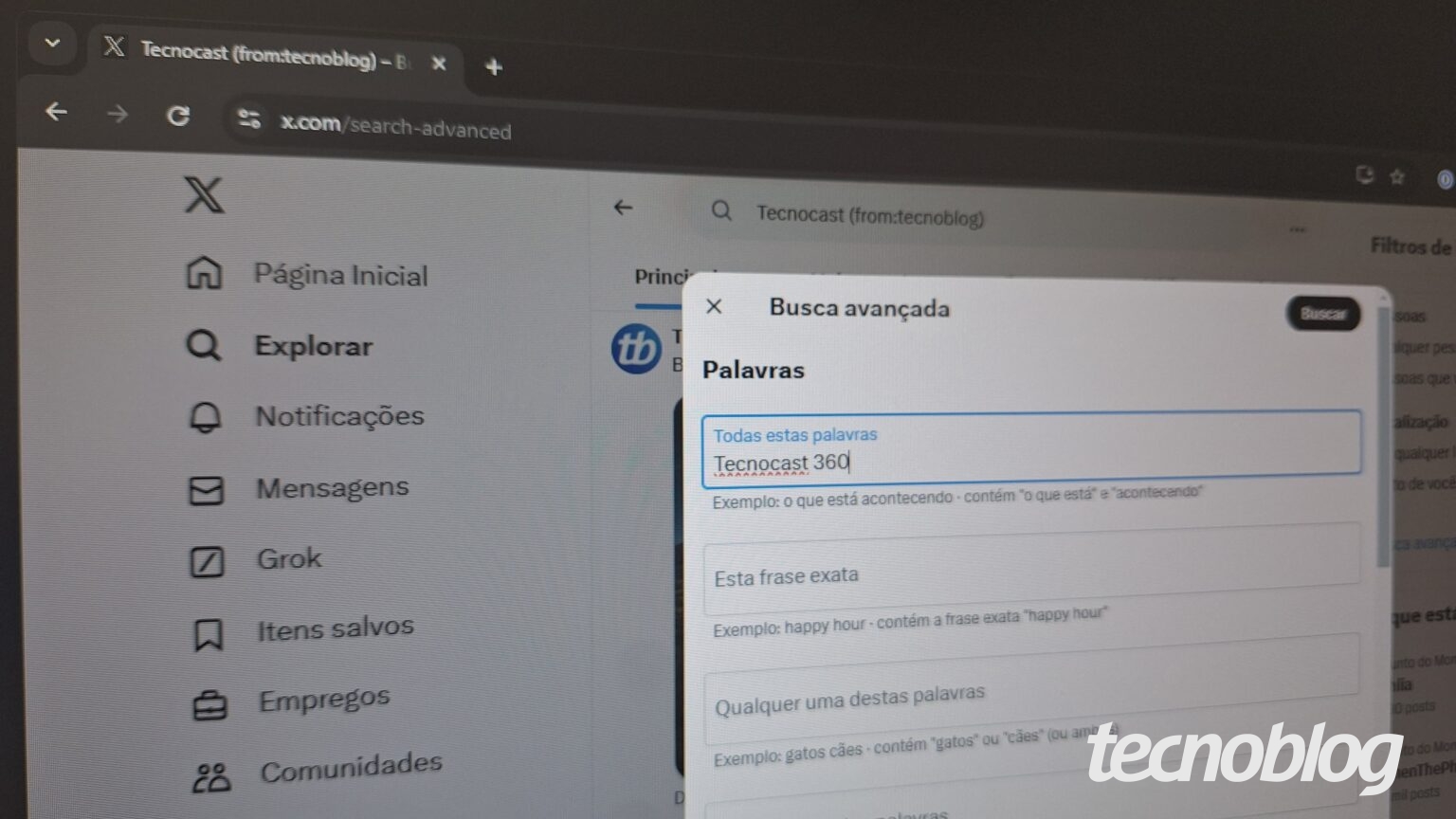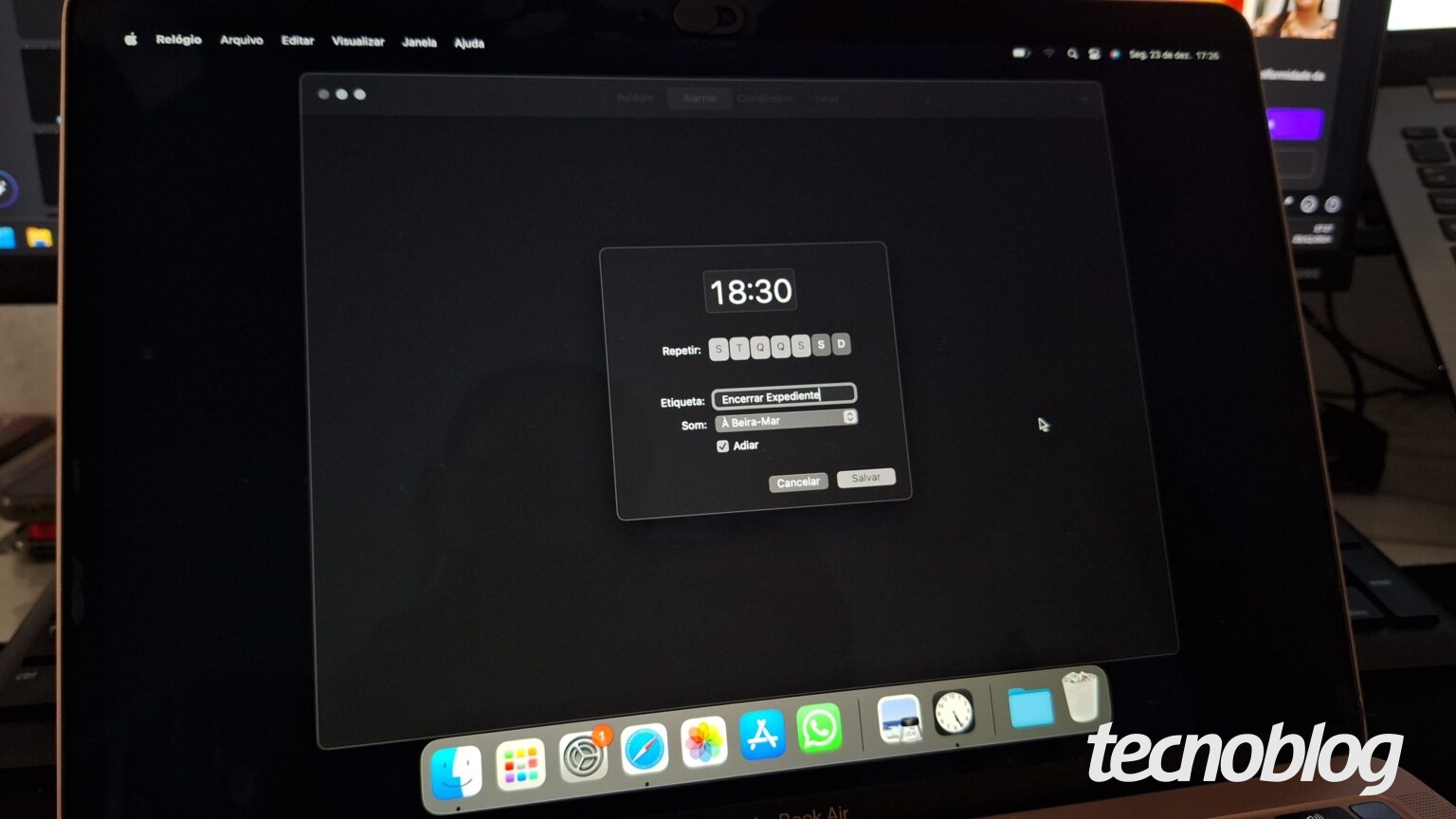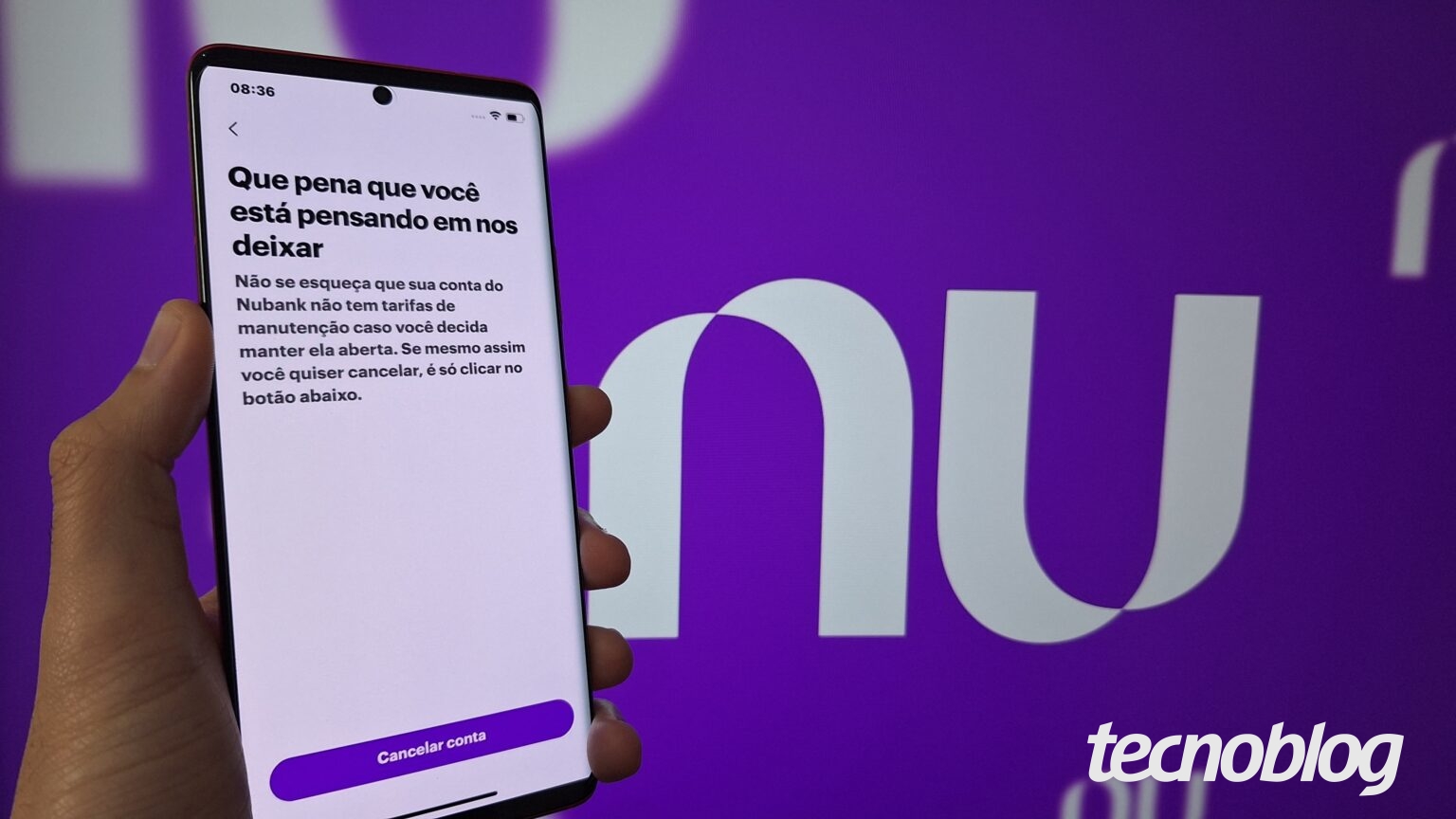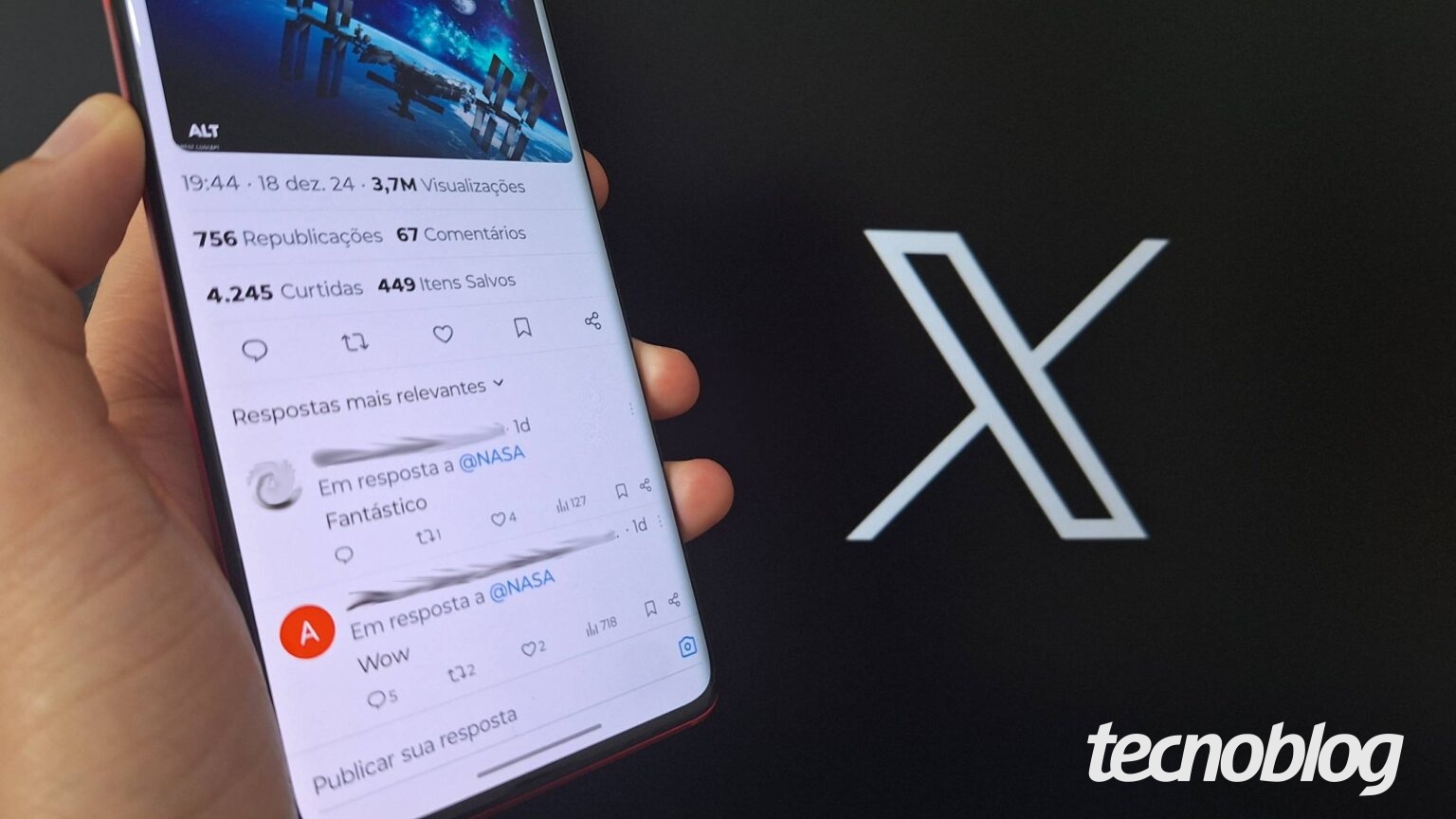“`html
Aprenda a adicionar trilha sonora a suas fotos
Adicionar músicas às suas fotos pode ser uma maneira criativa de criar projetos visuais mais envolventes. É possível fazer isso utilizando aplicativos ou serviços online em edição de imagens. Para isso, é necessário iniciar um novo projeto, importar uma foto da galeria, integrar a faixa de áudio desejada à imagem e, em seguida, salvar o resultado. Vale ressaltar que a imagem acompanhada de som será armazenada como um arquivo de vídeo, pois esse formato permite a combinação de imagens estáticas com músicas. Além disso, você poderá compartilhar o resultado em plataformas de redes sociais como Facebook, Instagram ou TikTok e ainda enviar pelo WhatsApp a criação com áudio.
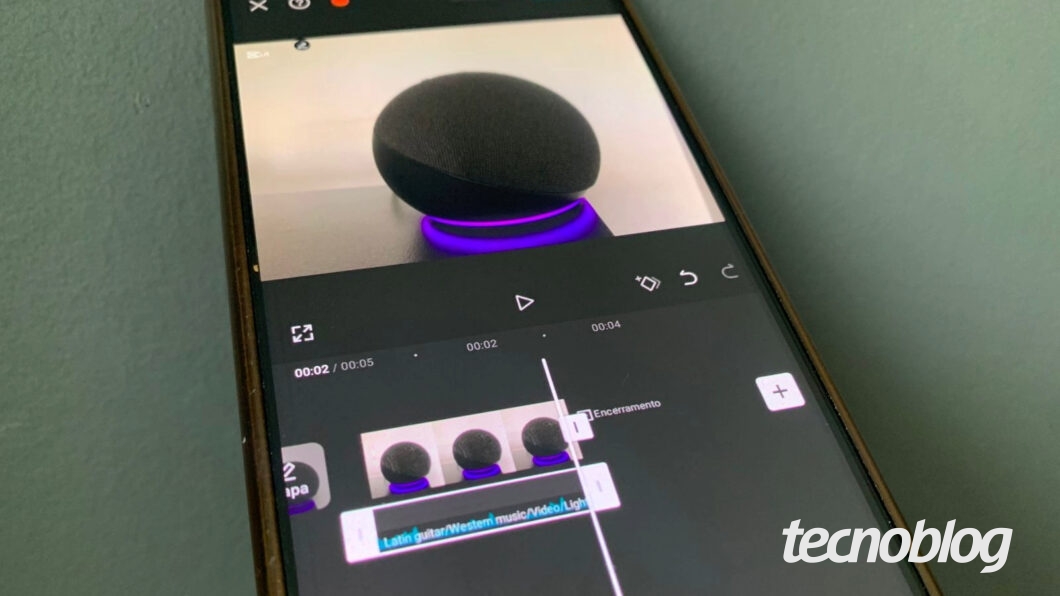
Utilizando o celular para inserir música em fotos
O passo a passo a seguir utiliza o aplicativo CapCut, que está disponível gratuitamente na Play Store (Android) e na App Store (iOS). Faça o download e instale o aplicativo em seu dispositivo móvel antes de iniciar o tutorial.
1. Abra o aplicativo CapCut e selecione uma foto do seu celular
Abra o CapCut em seu dispositivo e toque em “Novo projeto”. Em seguida, escolha uma fotografia de sua galeria e clique em “Adicionar”.
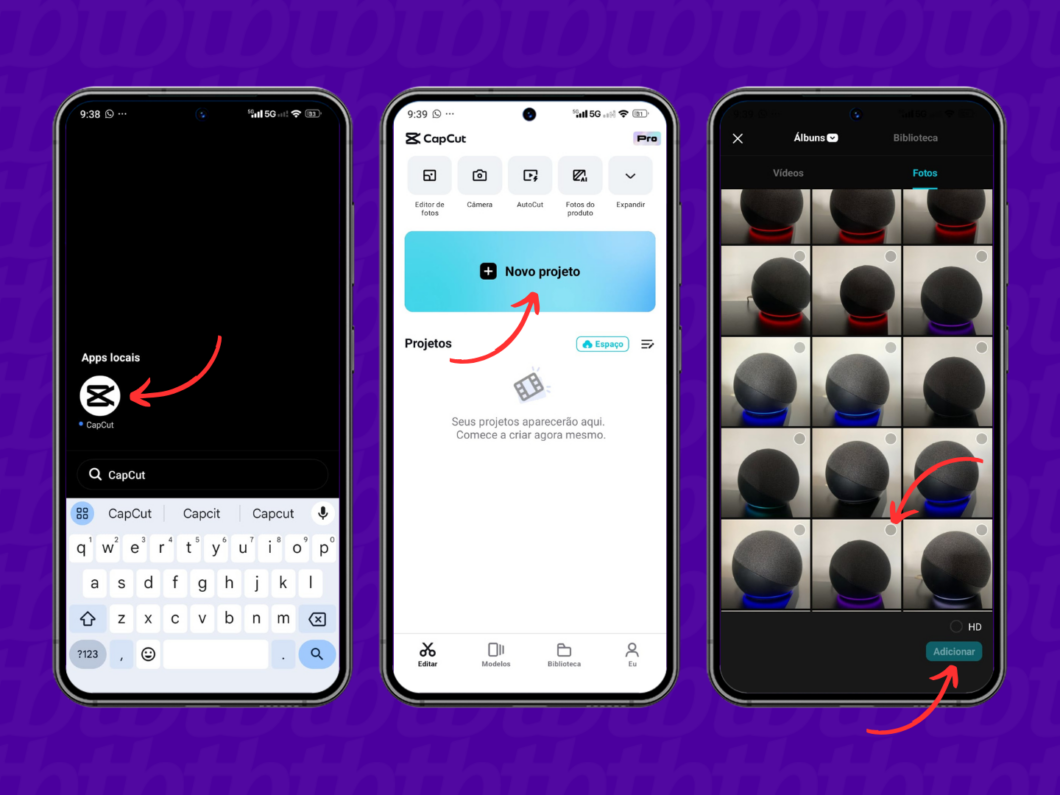
2. Escolha “Áudio” e vá em “Sons” para inserir música
Clique na opção “Áudio”, que está localizada na barra inferior. Depois, siga para “Sons” para adicionar a nova faixa musical à sua imagem.
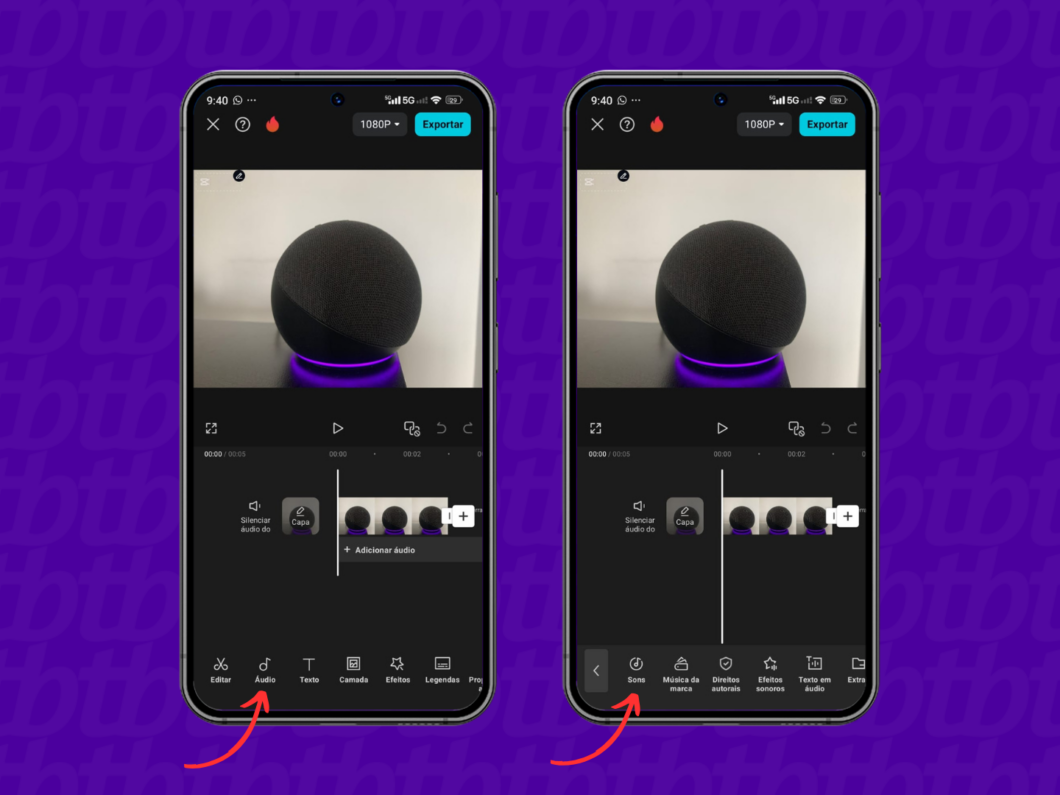
3. Selecione a música pela biblioteca do CapCut
Utilize a barra de pesquisa para encontrar a música que você deseja adicionar como fundo. Após encontrá-la, clique no ícone de download ao lado da faixa selecionada e então confirme apertando o sinal “+”.
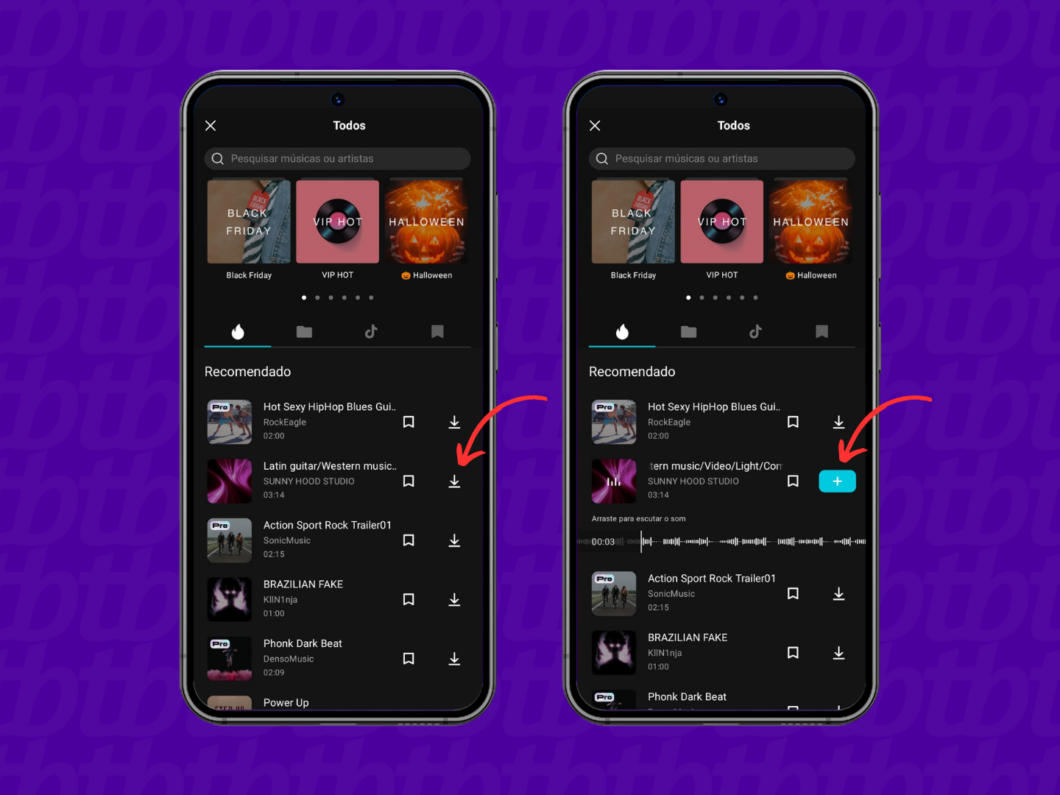
4. Ajuste a duração da música e salve a foto com áudio
Alinhe a duração da música correspondente à da sua imagem. Assim, você consegue sincronizar ambas as mídias. Depois, clique em “Exportar” para finalizar e salvar o arquivo em seu dispositivo.
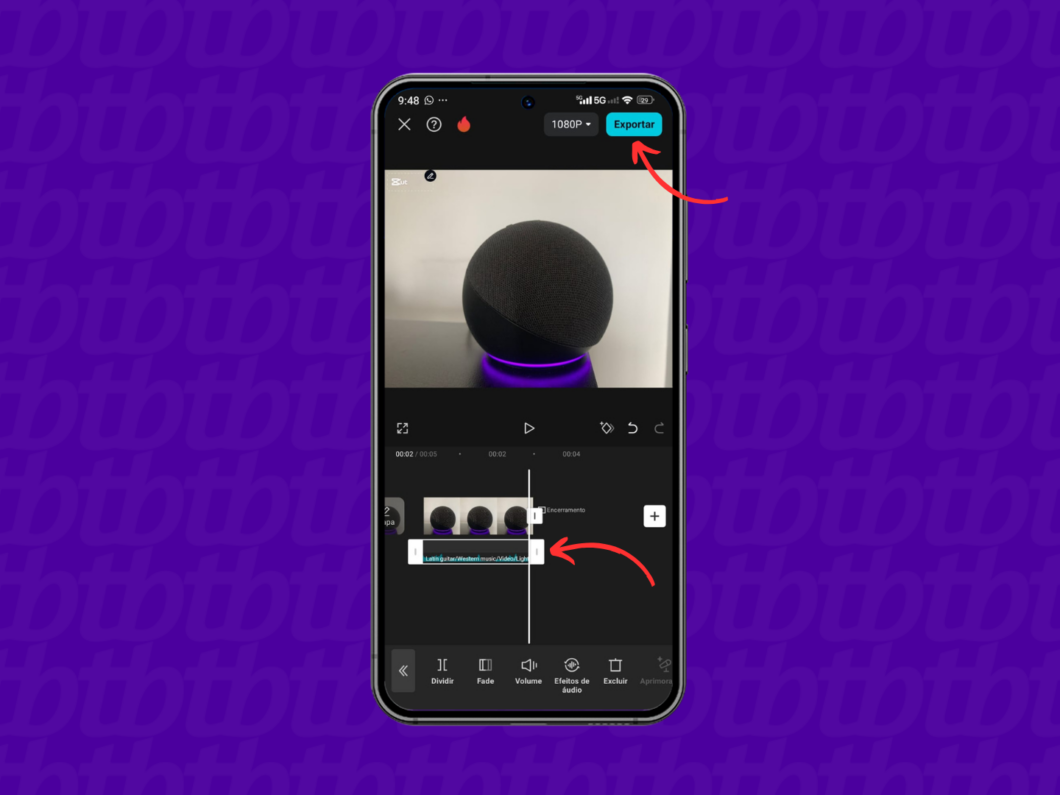
Adicionando música a fotos pelo PC
1. Acesse o editor de fotos do Canva pelo seu computador
Visite canva.com/pt_br/criar/montagem-fotos/musica/ no navegador do seu PC e clique na opção “Comece a criar uma montagem de fotos de música”.
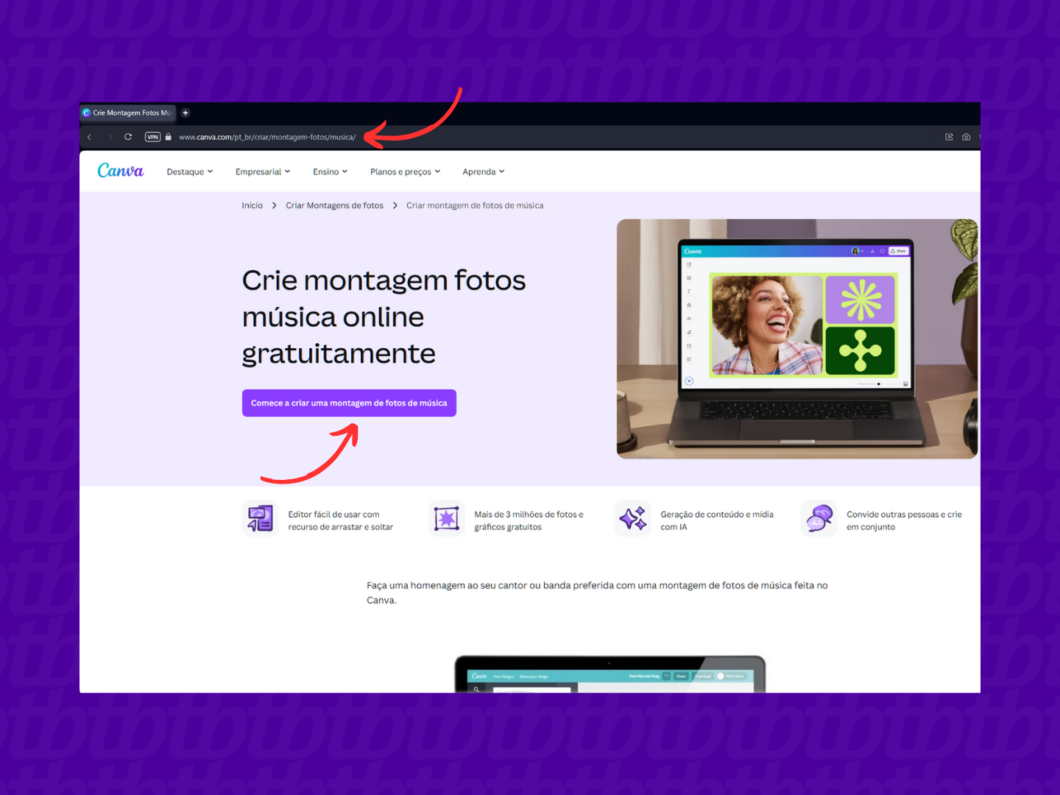
2. Carregue uma foto e posicione-a no quadro
Clique em “Fazer upload de arquivo” para carregar uma imagem ou arraste a foto do seu computador para a página do Canva. Após isso, vá à seção “Uploads”, clique em “Imagens” e posicione a imagem no quadro em branco dentro da plataforma.
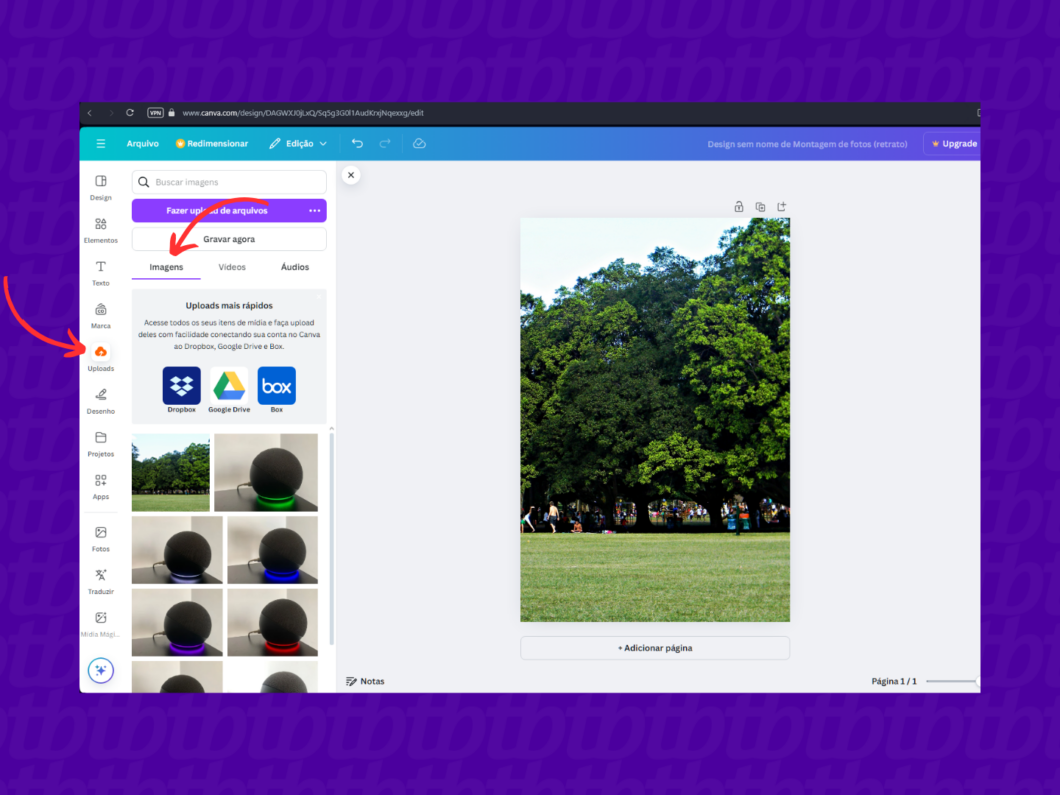
3. Faça upload de uma música e adicione ao projeto
Na seção “Uploads”, selecione a guia “Áudios”, clique em “Fazer upload de arquivos” e carregue a música que você quer usar, armazenada em seu PC. Arraste a faixa de áudio para sua imagem dentro do quadro.
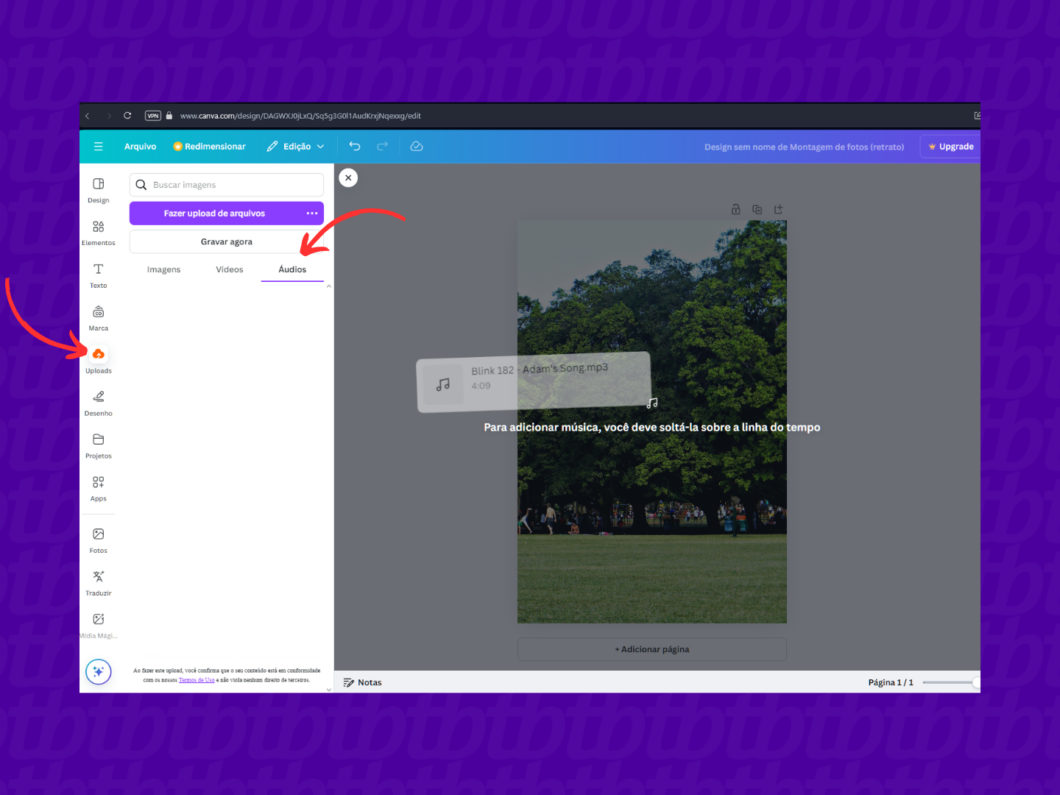
4. Selecione o trecho da música que será associado à foto
Clique com o botão direito na faixa de áudio, vá em “Ajustar” e escolha a parte da música que deseja reproduzir. Você pode visualizar a prévia ao clicar no ícone de reprodução no canto superior direito.
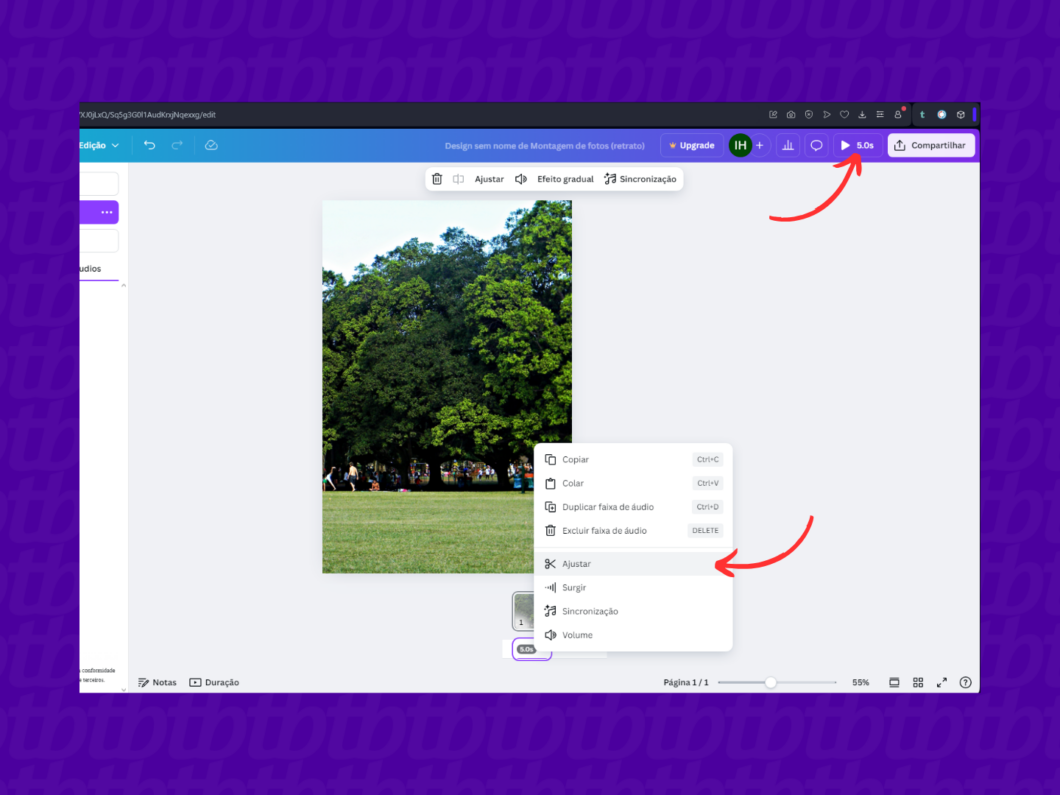
5. Baixe o arquivo da foto com música criada no Canva
Toque na opção “Compartilhar” (localizada no canto superior direito) e selecione “Baixar”. Na tela seguinte do pop-up, clique mais uma vez em “Baixar” para garantir o salvamento do arquivo em seu computador.
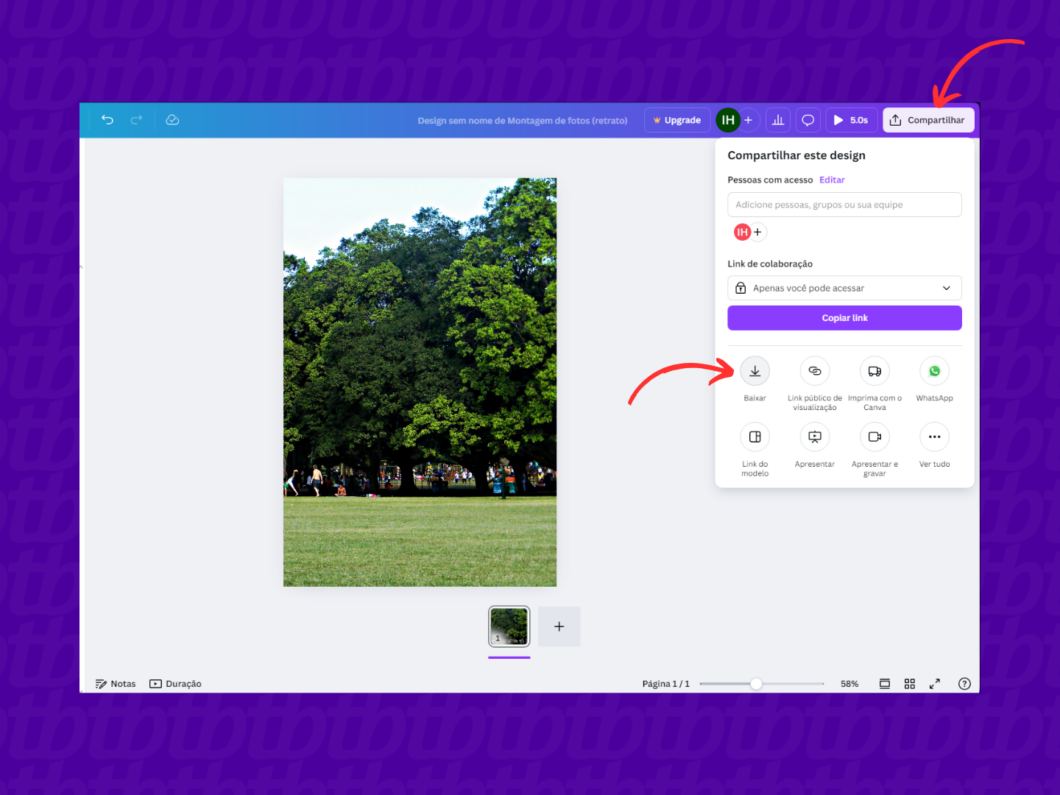
O projeto de música associado a uma foto é convertido em vídeo devido a questões de compatibilidade, já que o formato de vídeos permite a combinação de imagens e sons em um único arquivo. Vale lembrar que arquivos de imagem como JPEG ou PNG não podem reproduzir áudio, por isso a necessidade de criar um projeto de vídeo para que uma imagem estática possa tocar uma trilha sonora de fundo.
Qual a diferença entre uma música em foto e um vídeo com música?
A música em conjunto com uma foto consiste em exibir uma imagem estática acompanhada de uma faixa de áudio. Embora o formato do arquivo seja em vídeo, o projeto se utiliza de uma única imagem em conjunto com a música como um elemento adicional. Por outro lado, um vídeo com música abrange elementos visuais em movimento acompanhados por uma trilha sonora. Video clips têm múltiplos componentes visuais que se movem, tornando o projeto mais dinâmico.
Posso trocar a música vinculada à foto?
Sim, é possível alterar a música apenas antes do vídeo ser exportado. Você pode usar a ferramenta de edição para remover uma música, adicionar outra faixa e, em seguida, salvar o projeto. Contudo, após a exportação ou publicação do vídeo nas redes sociais, a troca da trilha sonora não será mais viável.
Ademais, você pode compartilhar uma foto em conjunto com a música de fundo já finalizada nas plataformas sociais como Facebook, Instagram, WhatsApp, TikTok e outras que aceitam vídeos. Também é viável inserir músicas nas fotos utilizando as próprias redes sociais; cada plataforma oferece seu formato específico para posts de música com imagem. Normalmente, você precisará apenas carregar uma imagem e clicar no ícone de nota musical ou em uma seção denominada “Sons” ou “Áudio”.
Consigo adicionar uma música nas fotos do Instagram?
Sim, além de inserir música em postagens no feed do Instagram, é viável adicionar música aos Stories. Para cada recurso, é necessário escolher um trecho confirmado na biblioteca licenciada da rede social.
Posso adicionar uma música às fotos enviadas no WhatsApp?
Infelizmente, não é possível, pois o WhatsApp não conta com uma ferramenta nativa que permita adicionar música a fotos enviadas. Porém, é factível incluir músicas nos Status do WhatsApp. Você também pode criar fotos com música utilizando outros aplicativos, conforme exemplificado, e enviar em uma conversa no mensageiro.
Fonte: Guia Região dos Lagos
“`